در قسمتهای قبلی از سری آموزشهای محیط FreeStyle نرمافزار CATIA با مهمترین ابزارهای این محیط و نحوه استفاده از آنها آشنا شدیم. دیدیم که در محیط FreeStyle کتیا میتوانیم یک سطح آزاد را ایجاد کرده و بهصورت پویا و با کمک نقاط کنترل، تغییر فرم دلخواه را در آن ایجاد کنیم. در این آموزش میخواهیم یک تمرین عملی جامع و قدری متفاوت با آنچه تاکنون دیدهایم انجام دهیم. در این تمرین کتیا با قابلیتهای بینظیر محیط FreeStyle نرمافزار کتیا جهت طراحی بدنه خودرو آشنا میشویم. با ما در این آموزش نرمافزار کتیا همراه باشید.
تمرین محیط FreeStyle نرمافزار کتیا: طراحی بدنه خودرو
در این تمرین با به کارگیری ابزارهای محیط FreeStyle کتیا و استفاده از المانهای Wireframe موجود، کاپوت و سقف ماشین را طراحی خواهید کرد. در طراحی کاپوت ابتدا باید یک Patch ایجاد نمایید و سپس با تغییر فرم نقاط کنترل، شکل نهایی را تولید کنید. در طراحی سقف نیز باید از شبکه سطوح استفاده نمایید. در طول این تمرین برای افزایش مهارت و تسریع عملکرد خود در انتخاب جهت مناسب برای جهتنما، همواره از کلید F5 و جعبهابزار Quick compass orientation استفاده نمایید. در تصویر زیر پروسه طراحی قسمتهای مورد نظر از بدنه خودرو را مشاهده میکنید.
برای ورود به محیط FreeStyle از مسیر زیر اقدام کنید.
► Start > Shape > Freestyle
تنظیمات لازم در محیط FreeStyle نرمافزار کتیا
قبل از شروع تمرین با استفاده از مسیرهای زیر تنظیمات لازم را انجام دهید.
► Tools > Options > General > Display > Performance
در قسمت 3D Accuracy و 2D Accuracy گزینه Proportional را فعال کرده و به کمک لغزنده مقدار آنرا برابر 0.1 تنظیم کنید. همچنین در قسمت Transparency Quality کتیا گزینه High (Alpha Blending) را فعال نمایید.
► Tools > Options > General > Display > Visualization
در قسمت Colors گزینه Graduated color background را غیر فعال و در قسمت Anti-aliasing گزینه Edges/lines را برای هموار کردن ناصافیها در کتیا فعال کنید.
► Tools > Options > Infrastructure > Part Infrastructure > General
در قسمت Update گزینه Manual را فعال نمایید.
► Tools > Options > Infrastructure > Part Infrastructure > Display
در قسمت Display In Specification Tree گزینههای External References و Constraints را فعال کنید.
► Tools > Options > Shape > FreeStyle > General
در قسمت Geometry کتیا مقادیر تلرانس را برای Constraint و Deviation برابر 0.01 تعیین کنید. همچنین در قسمتDisplay گزینههایControl Points، Continuity، Curvature، Order و Contact Point را فعال نمایید.
مرحله اول تمرین محیط FreeStyle نرمافزار کتیا: طراحی کاپوت خودرو
از مسیر File > Open فایل زیر را برای شروع تمرین باز کنید.
فایل CATPart لازم برای شروع طراحی بدنه خودرو در محیط FreeStyle نرمافزار کتیا را میتوانید از لینک زیر دانلود کنید.
آموزش ابزار 3-Point Patch در محیط FreeStyle نرمافزار کتیا
از جعبهابزار View آیکن Top View را انتخاب کنید تا نمای بالای ماشین را مشاهده نمایید. همچنین در جعبهابزار Tools Dashboard آیکن Snap On Vertex را انتخاب نمایید. ابزار3-Point Patch کتیا از جعبهابزار Surface Creation را فعال کنید. ابتدا دو نقطه انتهای شیشه جلو ماشین (دو نقطه انتهای خطچین) را برای تعیین جهت Patch انتخاب نمایید. سپس ماوس را مطابق شکل حرکت داده و در نقطه مناسب راست کلیک کنید. در منوی باز شده گزینه Edit Dimensions را انتخاب و مقادیر L1 و L2 را مطابق پنجره Dimension وارد کنید تا سطح مورد نظر ایجاد شود.
آموزش ابزار Control Points در محیط FreeStyle نرمافزار کتیا
ابزار Control Points از جعبهابزارShape Modification کتیا را فعال کنید تا پنجره Control points باز شود. سطح ایجاد شده در مرحله قبل را در مقابل Elements انتخاب نمایید. برای تعیین صفحه zx به عنوان صفحه تقارن سطح، در قسمت Symmetry راست کلیک کرده و از منوی باز شده گزینه ZX Plane را انتخاب کنید.
در قسمت Support آیکن Compass plane، در قسمت Filters آیکن Mesh only و در قسمت Diffusion آیکن Constant Low را انتخاب کنید. دقت نمایید که در قسمت Symmetry آیکن Symmetry فعال باشد. در غیر این صورت بر روی آن دوبار کلیک کنید تا فعال شود. بر روی مربع قرمز جهتنما کلیک کنید و جهتنما را کشیده و مطابق شکل بر روی صفحه A رها کنید (در صورت نیاز از کلید F5 برای تغییر جهت استفاده نمایید). سپس خط مش سمت چپ سطح را انتخاب کرده و در پنجره Control Points کتیا بر روی آیکن Project in the compass plane کلیک کنید. در این حالت خط مش سمت چپ بر روی صفحه A تصویر شده و خط مش سمت راست به صورت متقارن نسبت به آن قرار میگیرد.
در جعبهابزار Quick compass orientation کتیا بر روی آیکن Reset compass to XYZ کلیک کنید و سپس با فشار دادن مکرر کلیدF5، جهتنما را مطابق شکل در جهت محور z قرار دهید. در پنجره Control Points کتیا در قسمت Support آیکن Normal to compass و در قسمت Selection آیکن Select all points را فعال کنید تا همه نقاط کنترل انتخاب شوند. همچنین در قسمت Diffusion آیکن Constant Low و در قسمت Cross Diff آیکن Cross Constant Low را فعال نمایید. در قسمت Symmetry کتیا با کلیک بر روی آیکن Symmetry آنرا غیر فعال نمایید. در یک نقطه بر روی سطح راست کلیک کرده و از منوی باز شده گزینه Edit position را انتخاب کنید. در پنجره Edit position در مقابل z بجای 535.329mm عدد 515.329mm را وارد و بر روی ok کلیک کنید (مقادیر x و y را تغییر ندهید).
آموزش Freeze کردن در محیط FreeStyle نرمافزار کتیا
با فشار دادن کلید F5، جهتنما را مطابق شکل در راستای y قرار دهید. در پنجره Control Points کتیا در قسمت Symmetry با دوبار کلیک بر روی آیکن Symmetry آنرا فعال کنید. سایر تنظیمات این پنجره مطابق با حالت قبل باشد. در این حالت مطابق شکل، خط مش موازی محور x را انتخاب و بر روی آنراست کلیک کنید. از منوی باز شده گزینه Freeze را فعال کرده و دوباره بر روی خط مش مورد نظر راست کلیک کنید. گزینه Edit position را انتخاب و در پنجره باز شده 60mm از مقدار y کم کنید. یعنی عدد -264.856mm را به -204.856mm تغییر دهید و بر روی ok کلیک کنید تا دو خط مش میانی به هم نزدیکتر شوند. در نهایت گزینه Freeze را غیر فعال نمایید.
از جعبهابزار View کتیا آیکن Top View را انتخاب کنید. با فشار دادن کلید F5، جهتنما را مطابق شکل بعد در راستای محور x قرار دهید. در پنجره Control Points کتیا در قسمت Support آیکن Mesh lines را فعال کنید. سایر تنظیمات این پنجره مطابق با حالت قبل باشد. در این حالت خطوط مش A،B و Cرا به صورت جداگانه انتخاب و مطابق شکل به سمت جلو حرکت دهید. اگر در حین جابجایی نقاط کنترل اشتباهی رخ دهد با فشار دادن همزمان کلیدهای Ctrl و Z به حالت قبلی برمیگردید.
در پنجره Control Points کتیا در قسمت Filters آیکن Points only و در قسمت Diffusion آیکن Linear Low را فعال کنید. سایر تنظیمات این پنجره مطابق با حالت قبل باشد (دقت کنید که آیکن Symmetry فعال باشد). به کمک کلید Ctrl تمام نقاط لبه سمت راست سطح را انتخاب و مطابق شکل تا نزدیک خطچین پایین حرکت دهید (دقت کنید که برای حرکت از پایینترین نقطه استفاده نمایید). سپس نقطه A را انتخاب و تا لبه خطچین به سمت بالا حرکت دهید. بعد از آن نقطه B را انتخاب و تا نزدیک خط چین بالا حرکت دهید. در این حالت برای توزیع بهتر نقاط کنترل، مطابق شکل نقاط C و D را به صورت جداگانه به سمت بالا حرکت دهید. در این مرحله، سطح بین دو خطچین بالا و پایین قرار گرفته است.
آموزش تصویر کردن لبه سطح بر روی یک صفحه در محیط FreeStyle نرمافزار کتیا
جهتنما را کشیده و مطابق شکل بعد بر روی صفحه نشان داده شده رها کنید. در پنجره Control Points کتیا در قسمت Support آیکن Normal to compass و در قسمت Filters آیکن Mesh only را فعال نمایید. همچنین در قسمت Diffusion آیکن Convex Low و در قسمت Cross Diff آیکن Cross convex Low را فعال کنید. دقت نمایید که آیکن Symmetry فعال باشد. سپس مطابق شکل خط مش جلوی سطح را انتخاب کرده و در پنجره Control Points در قسمت Projection بر روی آیکن Project in the compass plane کلیک نمایید. در این حالت لبه جلو سطح بر روی صفحه تصویر میشود.
آموزش ابزار Cutting Plane Analysis در محیط FreeStyle نرمافزار کتیا
بدون اینکه پنجره Control Points کتیا را ببندید ابزار Cutting Plane Analysis از جعبهابزار Shape Analysis کتیا فعال و سطح مورد نظر را در مقابل Elements انتخاب کنید. با فشار دادن کلیدF5، جهتنما را مطابق شکل بعد در راستای محور y قرار دهید. در قسمت Selection Type آیکن Parallel planes را فعال و Number را برابر 3 تعیین نمایید. در قسمت Display بر روی آیکن Curvature کلیک کنید تا کانتور شانهای را بر روی شکل مشاهده نمایید. سپس گزینه Setting را انتخاب و در پنجره Porcupine Curvature مقدار Density را برابر 50 و Amplitude را برابر 50000 تعیین کنید. در نهایت بر روی گزینه ok در پنجرههای Porcupine Curvature و Cutting Plane Analysis کلیک نمایید.
در پنجره Control Points در قسمت Support آیکن Local Normals را فعال کنید. سایر تنظیمات این پنجره مطابق با حالت قبل باشد. بر روی خط مش A راست کلیک کرده و از منوی باز شده گزینه Freeze را فعال کنید. دوباره بر روی خط مش A راست کلیک کرده و گزینه Edit position را انتخاب و در پنجره باز شده 80mm از مقدار z کم کنید. سپس گزینه Freeze را غیر فعال کرده و به همین روش خط مش B را 30mm و خط مش C را 10mm پایین ببرید.
آموزش ابزار Match Surface در محیط FreeStyle نرمافزار کتیا
ابزار Match Surface از جعبهابزار Shape Modification کتیا را فعال کنید. ابتدا لبه عقب کاپوت و سپس خطچین عقب را مطابق شکل انتخاب نمایید. با این عمل لبه سطح بر روی خطچین منطبق میشود. دقت کنید که در پنجره Match Surface گزینه project end points فعال باشد. همچنین با راست کلیک کردن بر رویOrder سطح، آنرا برابر 5 تعیین کنید. Continuity را نیز در حالت Point قرار دهید و بر روی ok کلیک کنید. دوباره ابزارMatch Surface را فعال کرده و این بار لبه جلوی سطح و خطچین جلو را انتخاب نمایید. Continuity را نیز در حالت Point قرار دهید.
فایل CATPart مرحله اول طراحی بدنه خودرو در محیط FreeStyle نرمافزار کتیا را میتوانید از لینک زیر دانلود کنید.
پایان قسمت اول
مرحله دوم: طراحی جلوی کاپوت خودرو در محیط FreeStyle نرمافزار کتیا
آموزش نحوه استفاده از ابزار FreeStyle Blend Surface در کتیا
ابتدا ابزار FreeStyle Blend Surface را از جعبهابزار Surface Creation فعال کنید. سپس در جعبهابزار Tools dashboard کتیا آیکنهای Continuity، Contact Points،Tensions و Furtive Display را فعال نمایید. مطابق شکل بعد لبه جلوی کاپوت و لبه بالای سپر را انتخاب کنید.
بر روی علامت (Pt (Point Continuity در هر دو لبه راست کلیک کرده و از منوی باز شده گزینه Curvature Continuity را انتخاب کنید. سپس مطابق شکل بر روی امتداد سبز رنگ کاپوت (Tangency Tensions) راست کلیک کرده و با انتخاب گزینه Edit Tensions مقدار آنرا برابر 0.3 تنظیم کنید. مقدار امتداد سبز رنگ سپر را نیز برابر 0.15 تعیین نمایید. مقادیر امتداد قرمز (Curvature Tensions) را در هر دو طرف بدون تغییر (برابر 0.5) قرار دهید.
در درخت مشخصات کتیا بر روی Cutting Plane Analysis.1 دوبار کلیک کرده و به کمک کلید Ctrl، سطح جلوی کاپوت و سپر را نیز انتخاب کنید. در این حالت میتوانید آنالیز خمیدگی کاپوت و سپر را مشاهده نمایید (تنظیمات پنجره Cutting Plane Analysis را بدون تغییر قرار دهید).
فایل CATPart مرحله دوم طراحی بدنه خودرو در محیط FreeStyle نرمافزار کتیا را میتوانید از لینک زیر دانلود کنید.
پایان قسمت دوم
مرحله سوم: طراحی سقف خودرو در محیط FreeStyle نرمافزار کتیا
آموزش نحوه استفاده از ابزار Net Surface در کتیا
از جعبهابزار Surface Creation ابزار Net Surface کتیا را فعال کنید. در پنجره Net Surface به طور پیشفرض گزینه guides فعال است. مطابق شکل بعد با فشار دادن کلید Ctrl به ترتیب منحنیهای A، B و C را به عنوان منحنیهای راهنما انتخاب نمایید. سپس در پنجره Net Surface بر روی Profiles کلیک کرده تا فعال شود. به کمک کلید Ctrl منحنیهای D و E را از روی شکل به عنوان پروفیل انتخاب و بر روی ok کلیک کنید. این کار را با انتخاب منحنیهای A، B و C به عنوآنراهنما، یکبار برای منحنیهای E و F و بار دیگر برای منحنیهای F و G انجام دهید. به این ترتیب شیشه عقب، سقف و شیشه جلو تکمیل میشود.
فایل CATPart مرحله سوم طراحی بدنه خودرو در محیط FreeStyle نرمافزار کتیا را میتوانید از لینک زیر دانلود کنید.
پایان قسمت سوم
مرحله چهارم: طراحی کمان کنار سقف خودرو در محیط FreeStyle نرمافزار کتیا
بار دیگر ابزار Net Surface را فعال کنید. مطابق شکل زیر منحنیهای A و B را به عنوآنراهنما و منحنیهای C، D، E و F را به عنوان پروفیل انتخاب نمایید و بر روی ok کلیک کنید.
آموزش ابزار Symmetry در محیط FreeStyle نرمافزار کتیا
ابزار Symmetry از جعبهابزار Shape Modification کتیا را فعال کنید. در پنجره Symmetry Definition سطح قبلی را در مقابل Element و صفحه zx را در مقابل Reference انتخاب کنید و بر روی ok کلیک نمایید. با این عمل، قرینه سطح اول نسبت به صفحه zx ایجاد میشود.
فایل CATPart مرحله چهارم طراحی بدنه خودرو در محیط FreeStyle نرمافزار کتیا را میتوانید از لینک زیر دانلود کنید.
پایان قسمت چهارم
برای تمرین بیشتر میتوانید سایر قسمتهای بدنه خودرو را تکمیل کنید. شکل نهایی این مدل به صورت زیر است.
- تذکر 2: شما دوستان عزیز میتوانید تمرین محیطهای دیگر CATiA را از لینکهای زیر مطالعه و دانلود کنید.
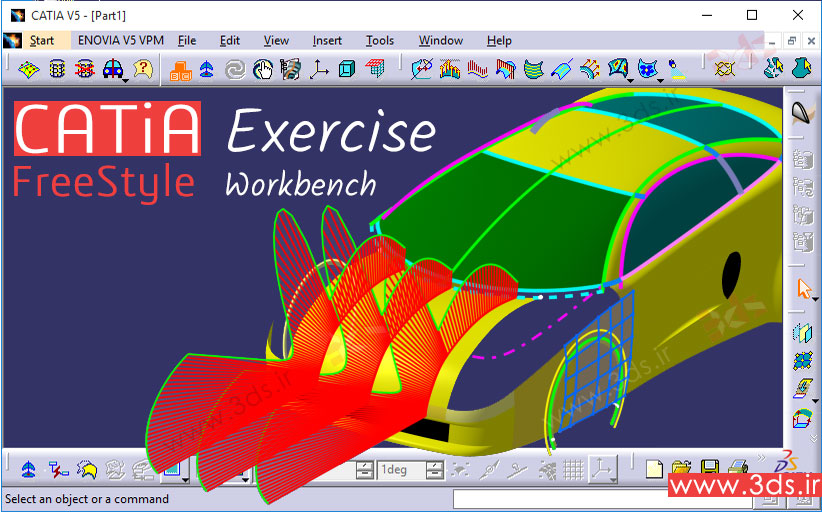
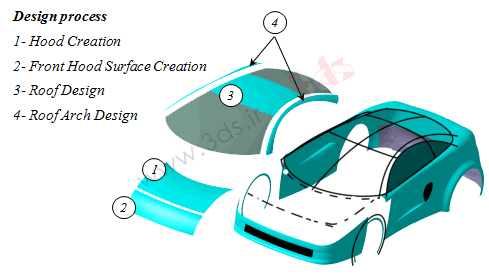
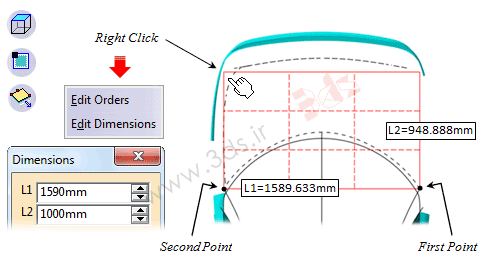
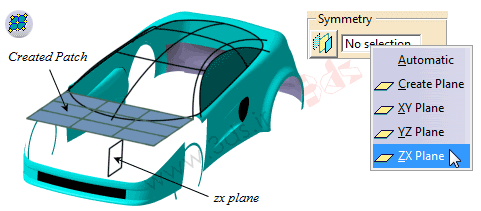
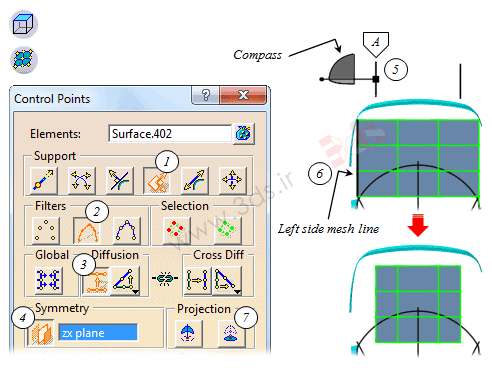
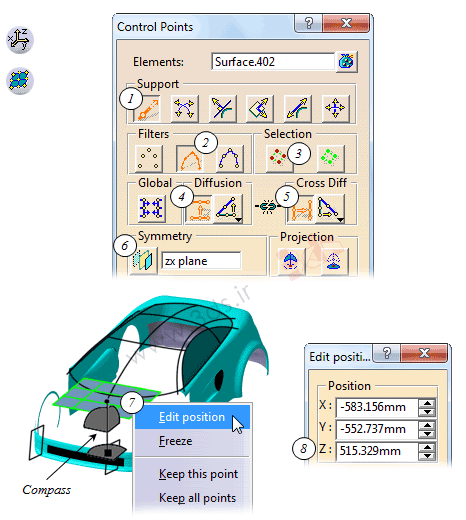
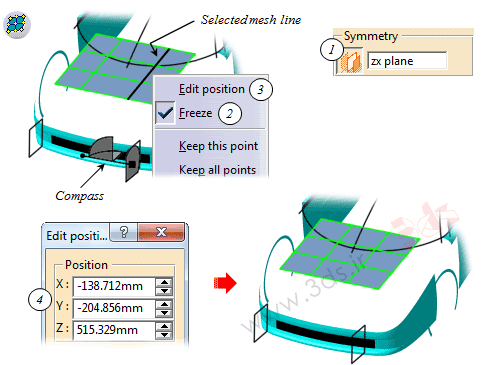
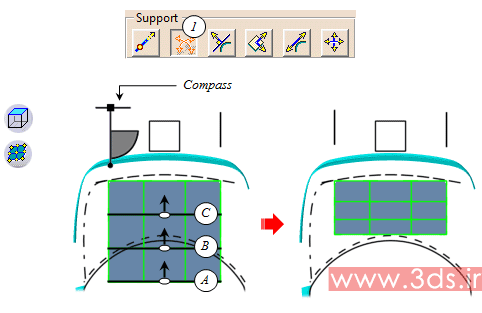
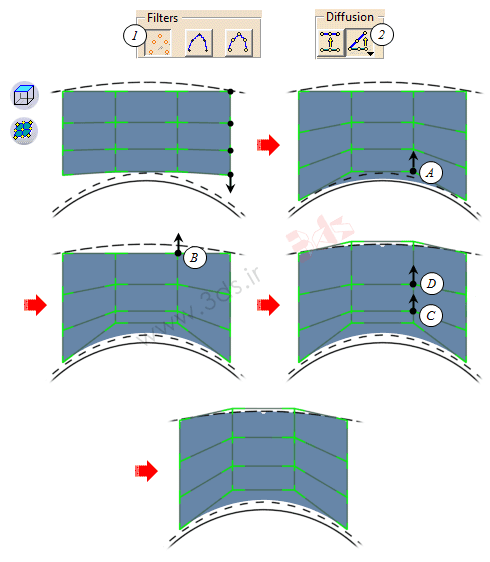
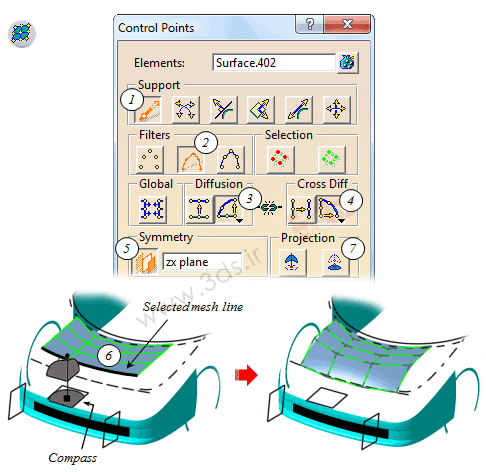
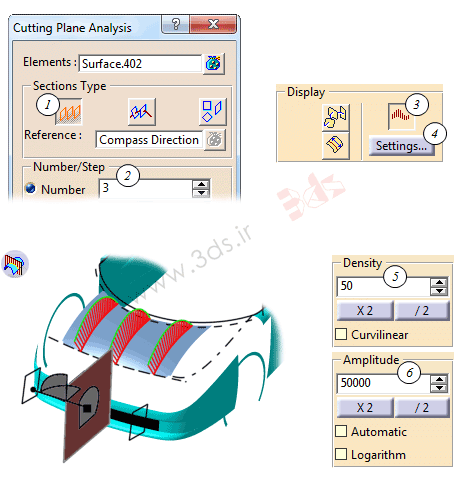

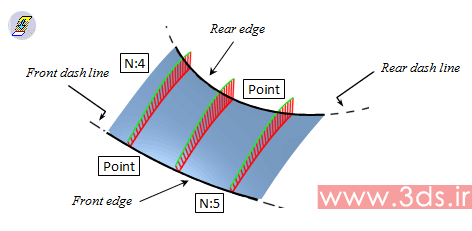
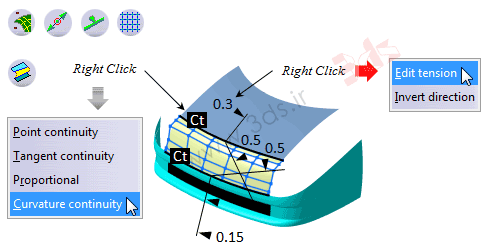
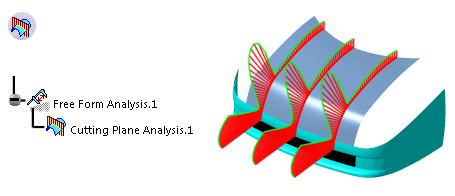
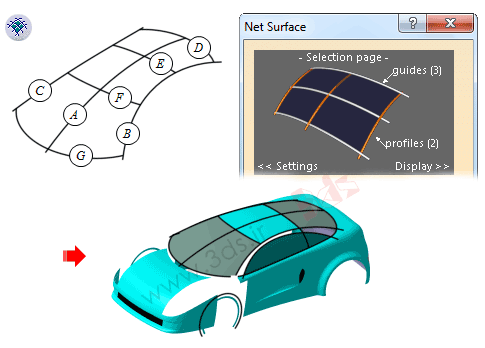
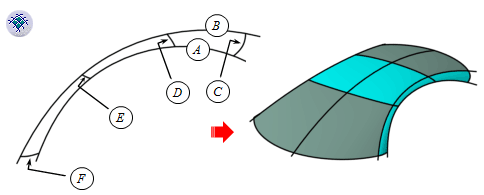
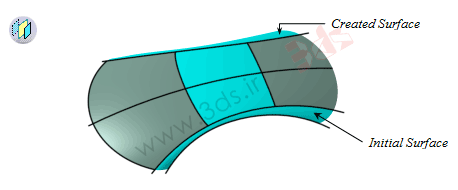


شدیدا مشتاق دیدن ادامه این تمرین جذاب هستیم….با تشکر از زحماتتون
سلام
قسمت بعدی تمرین محیط FreeStyle هفته آینده درج خواهد شد.
ممنون از حمایت شما. موفق باشید…
سلام من یه سوال دارم .
چطور میشه در زمانی که میخایم اسکچ های دوبعدیه مدلمونو جابجا کنیمو اصلاح کنیم مدلمون بازم معلوم باشه و ببینیم چه تغییراتی داره رخ میده . در حال حاظر وقتی من میخام یکی از خطوطمو اصلاح کنم میره وارد محیط اسکچ میشه و کل مدل ناپدید میشه . ممنون میشم راهنمایی کنید .
سلام
چنین امکانی وجود نداره، البته کار با نرم افزار کتیا به اندازه کافی راحت و لذتبخش هست که نیازی به این مورد نباشه.
من توی این آموزش دیدم چنین امکانی هست مثلا دقیقه 8
https://www.aparat.com/v/puSVC
لطفا اگه امکانش هست بررسی کنید
ممنون
این منحنی ها sketch نیستند، منحنی هایی هستند که در محیط سه بعدی freestyle ترسیم شده اند.
با استفاده از ایجاد Geometrical set میشه
خیلی عالی و تمیز . صد آفرین
سلام
خیلی ممنون از محبت شما.
عالی بود پسر
دوست دارم
سلام
ممنون از محبت مضاعف شما.
موفق باشید.